Înainte ca toată lumea să înceapă să ia și să împărtășeascăimagini de pe telefoanele lor inteligente și camerele digitale, existau fotografii pe bază de film, unde imaginile tale erau imprimate pe carduri 4 × 6 de înaltă calitate, care făceau imposibilă tăierea bombardierelor foto sau căruia un văr nimănui nu-i place foarte mult din imaginea familiei. Cu fotografia digitală, dacă aveți software-ul potrivit, abilitățile necesare și câteva ore de timp pentru a ucide, eliminarea obiectelor nedorite dintr-o fotografie este posibilă. Pentru fotografiile cu mai mulți subiecți, este posibil să aveți nevoie de o aplicație foarte funcțională pentru a face truc și abilități considerabile de editare a imaginilor din partea dvs., dar pentru imagini obișnuite (precum cele pe care le-ați prins în vacanță), puteți utiliza o aplicație simplă de genul Foarfece inteligente pentru a termina treaba. Foarfeca inteligentă este o aplicație Mac în valoare de 3,99 USD în magazinul Mac App Store care vă permite să identificați și să eliminați elementele nedorite dintr-o imagine. Aplicația este ușor de utilizat și vă oferă o previzualizare în direct a modificărilor pe care le faceți. Ieșirea este salvată în format JPG.
Înainte de a începe să taie pozele,familiarizați-vă cu controalele aplicației. Vi se va prezenta o scurtă descriere a activității fiecărui buton din bara de sus atunci când lansați aplicația. Butoanele deschise și salvare sunt ușor de realizat. Butonul „Eliminați” activează peria care indică aplicației ce elemente doriți să eliminați. Dacă doriți să salvați un anumit obiect din imagine, folosiți peria „Reținere” și pictați-o peste zona pe care doriți să o păstrați. Butonul „Șterge marcaje” elimină toate marcajele atât de pe peria de eliminare cât și de reținere.

Folosiți butonul „Deschide” și importați o imagine sau tragețiși plasați-l pe fereastra aplicației. Puteți începe să pictați peste articole cu îndepărtarea și reținerea periilor imediat, dar pentru cea mai bună ieșire, va trebui să încercați să începeți cu o perie și apoi să o refaceți de la zero cu cealaltă. Dacă începeți să definiți ce obiecte să rețineți și apoi să urmați-l definind ce elemente să eliminați, veți vedea o imagine diferită decât dacă ar trebui să definiți obiecte pe care să le eliminați mai întâi și obiectele de reținut mai târziu. În unele cazuri, este posibil să nu fie necesar să se definească ce obiecte trebuie păstrate. În toate cazurile, veți ajunge la o imagine ale cărei dimensiuni sunt mai mici decât cele ale originalului.
În imaginea de mai jos, am început cu un1500 × 1204 imagine care a fost redusă la 1110 × 1204 după ce am tăiat subiectul (Notă: Ne plac toate cele patru hobbite, Merry a fost eliminat doar de dragul testării). Rețineți că în imagine, toți subiecții stăteau în linie, iar fundalul nu era complex. Imaginea rezultată este foarte bună și nu puteți spune dacă cineva a fost eliminat din ea. Nu veți vedea o ieșire bună atunci când încercați să tratați o imagine cu mulțimi în fundal sau orice peisaj complex.
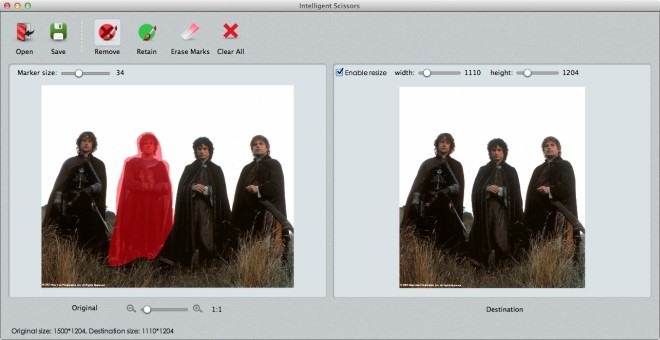
Aplicații similare pentru platforma Mac includSnapheal care costă 14,99 USD și funcționează cam la fel ca foarfeca inteligentă, deși are funcții suplimentare pentru fixarea unei imagini. Dacă doriți să editați articole din imagini complexe, încercați Inpaint; este gratuit și foarte eficient.
Descărcați foarfece inteligente din Mac App Store













Comentarii